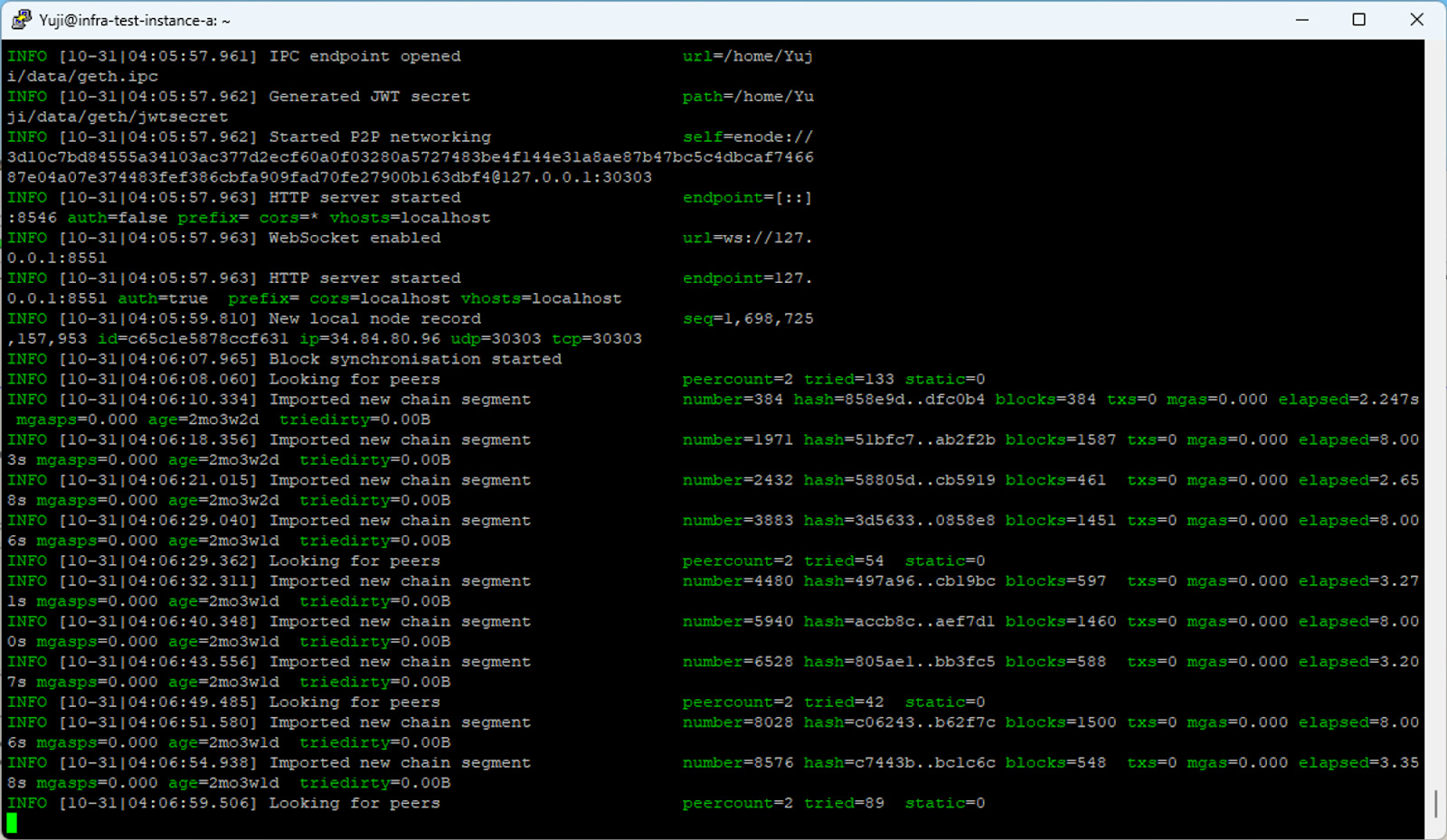Connessione a un nodo JOC
Questo documento descrive i passaggi per costruire un nodo Geth nell'ambiente utente e connettersi a Mainnet e Testnet di Japan Open Chain. Se desideri connettere dApps utilizzando gli Endpoint RPC, consulta qui.
- Mainnet
- Testnet
Connessione di un nodo al JOC Mainnet
I passaggi per la connessione sono i seguenti:
- 1. Installazione di Geth
- 2. Configurazione iniziale
- 3. Inizializzazione di Geth
- 4. Sincronizzazione
- 5. Verifica
1. Installazione di Geth
Installa Geth sul PC di origine della connessione. (Verificato fino alla versione Geth ver1.13.5)
https://geth.ethereum.org/docs/getting-started/installing-geth
2. Configurazione iniziale
Crea una directory di dati nella directory a tua scelta. In questo caso sarà "data".
$ mkdir data
All'interno della directory dei dati creata, crea un "genesis.json" dove registrerai le informazioni del blocco.
$ sudo vi data/genesis.json
Il contenuto di genesis.json è fornito in un file separato.
3. Inizializzazione di Geth
Inizializza Geth. Esegui il seguente comando per specificare il genesis.json creato.
$ geth init --datadir data data/genesis.json
4. Sincronizzazione
Sincronizza con il nodo di destinazione. Per connettersi a node-1, eseguire il seguente comando.
$ geth --datadir data --networkid=81 --bootnodes="enode://c387e2b4e5231022ef30144c41fbd883139e9b5f1f4649c3d51c1611adbfaeadfd050c1bd9ac02eec6fa4c234b49a77fb5fb54f739c06d431eabfd981edc51f2@13.56.117.179:30303" --http --http.api="clique,personal,eth,net,web3,miner,admin" --http.corsdomain="*" --http.addr="0.0.0.0" --http.port=8546 --snapshot=false --syncmode="full"
I parametri del mainnet sono i seguenti:
| Nodo | Network ID | enode |
|---|---|---|
| bootnode-1 | 81 | enode://c387e2b4e5231022ef30144c41fbd883139e9b5f1f4649c3d51c1611adbfaeadfd050c1bd9ac02eec6fa4c234b49a77fb5fb54f739c06d431eabfd981edc51f2@13.56.117.179:30303 |
| bootnode-2 | 81 | enode://db803c26db9dac21e58452646a785b94a466eebffd6038621f78de92ccc6141fcb297650c290487375ab32a6dbc693d5dab49dba9785450002c68944ab0435a2@54.241.98.152:30303 |
5. Verifica
La situazione sincronizzata può essere confermata come segue. Se continui a vedere il messaggio "Looking for peers", significa che non sei connesso correttamente. Verifica il comando di sincronizzazione e l'ambiente di rete.
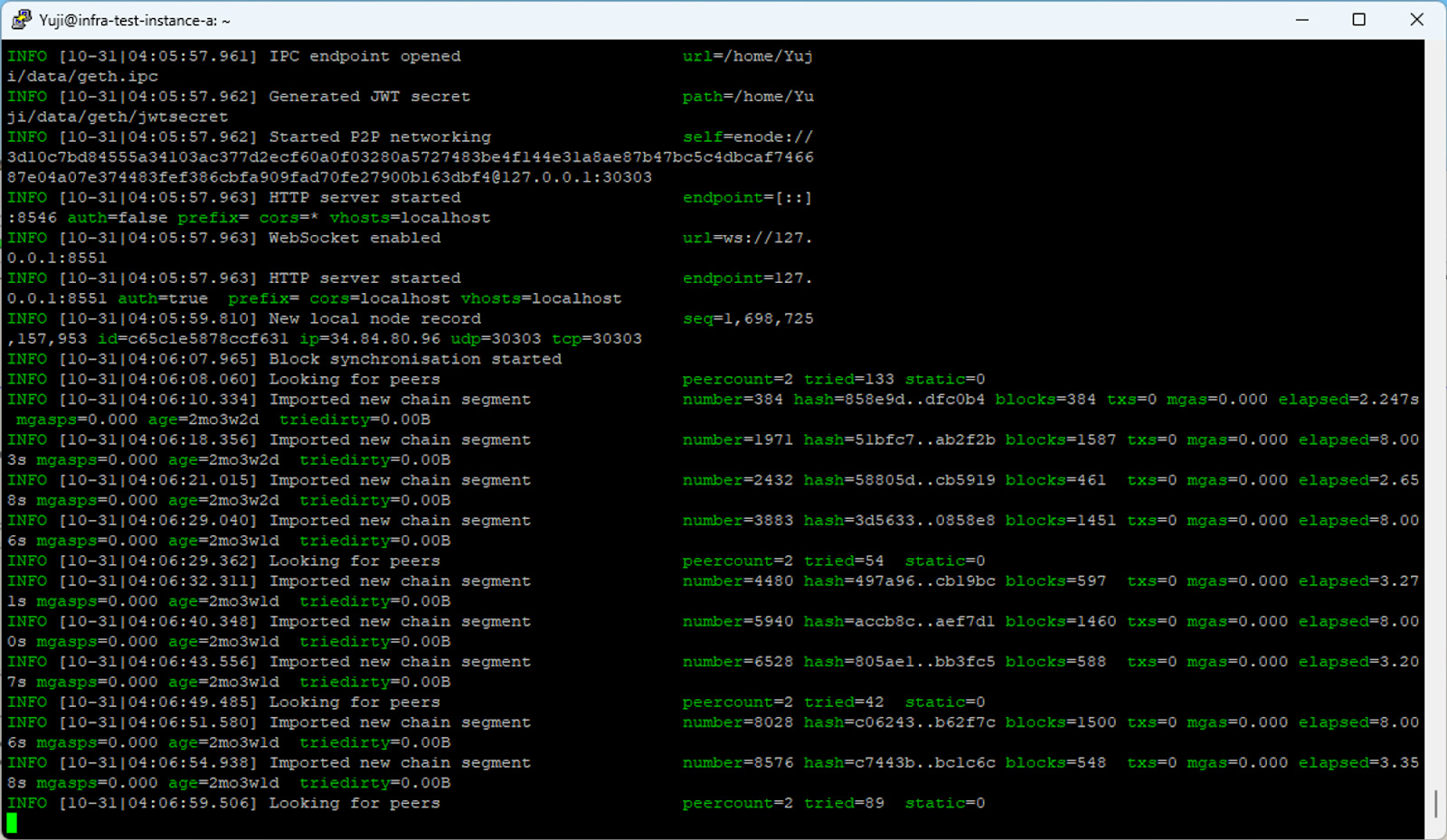
Connessione di un nodo al JOC Testnet
I passaggi per la connessione sono i seguenti:
- 1. Installazione di Geth
- 2. Configurazione iniziale
- 3. Inizializzazione di Geth
- 4. Sincronizzazione
- 5. Verifica
1. Installazione di Geth
Installa Geth sul PC di origine della connessione. (Verificato fino alla versione Geth ver1.13.5) https://geth.ethereum.org/docs/getting-started/installing-geth
2. Configurazione iniziale
Crea una directory di dati nella directory a tua scelta. In questo caso sarà "data".
$ mkdir data
All'interno della directory dei dati creata, crea un "genesis.json" dove registrerai le informazioni del blocco.
$ sudo vi data/genesis.json
Il contenuto di genesis.json è fornito in un file separato.
3. Inizializzazione di Geth
Inizializza Geth. Esegui il seguente comando per specificare il genesis.json creato.
$ geth init --datadir data data/genesis.json
4. Sincronizzazione
Sincronizza con il nodo di destinazione. Per connettersi a node-1, eseguire il seguente comando.
$ geth --datadir data --networkid=361257328 --bootnodes="enode://f964f94067a851758a3f308831602ca05a374a8a5dcba8ec5f78cde5d31dc809fc0115a84a785bbd1c8024a46d16eee732f4b681cc36cf323e8fab933f92849a@54.248.244.225:30303" --http --http.api="clique,personal,eth,net,web3,miner,admin" --http.corsdomain="*" --http.addr="0.0.0.0" --http.port=8546 --snapshot=false --syncmode="full"
I parametri del testnet sono i seguenti:
As of December 10, 2025, the operation of the previous BootNodes (test-node-1, test-node-2) has ended. Please use the new BootNodes below.
| Nodo | Network ID | enode |
|---|---|---|
| test-node-1 | 361257328 | enode://f964f94067a851758a3f308831602ca05a374a8a5dcba8ec5f78cde5d31dc809fc0115a84a785bbd1c8024a46d16eee732f4b681cc36cf323e8fab933f92849a@54.248.244.225:30303 |
| test-node-2 | 361257328 | enode://c68340e7daac1eecc3cdfbfc7c68a80ebf91dbc7f63413dae39b75b2738e63965033cefe452f0b50d8f1d2c5df74eba9905e85c223dda9bc0040fb1c06f35dc5@13.158.174.185:30303 |
5. Verifica
La situazione sincronizzata può essere confermata come segue. Se continui a vedere il messaggio "Looking for peers", significa che non sei connesso correttamente. Verifica il comando di sincronizzazione e l'ambiente di rete.